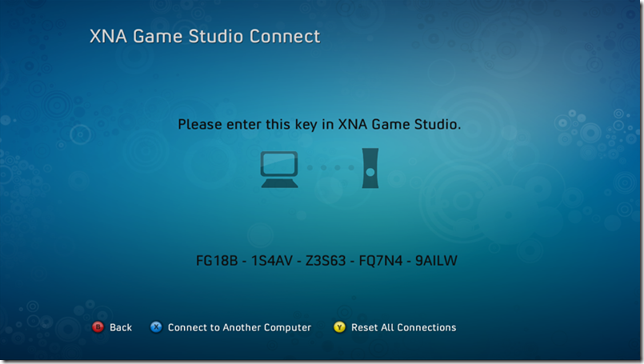XNA Game Studio 3.0がリリース
XNA Game Studio 3.0がリリースされました。ここからダウンロードすることができます。細かい注意点などはReadmeページが参考になりますが、ここではPCへのインストールと、Xbox 360用の新しいXNA Game Studio Connectの導入の仕方について説明します。
XNA Game Studio 3.0がサポートしてる開発環境はVisual Studio 2008とVisual C# 2008 Express(無償)です。これらの開発環境を持っていない場合はXNA Game Studio 3.0をインストール前にあらかじめインストールする必要があります。
XNA Game Studio 3.0 Beta版をインストールした人への注意点
XNA Game Studio 3.0のベータ版をインストールしてた人は、リリース版をインストールする前にベータ版をアンインストールする必要があります。ベータ版がアンインストールされていない状態でリリース版をインストールしようとすると以下のメッセージが表示され、インストールが終了します。
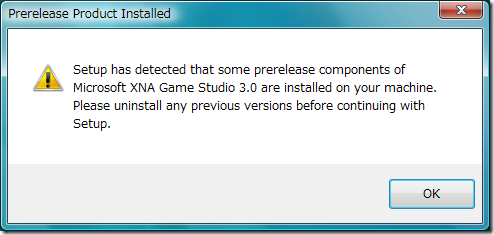
ベータ版では以下の3つのコンポーネントがインストールされています。
- Microsoft XNA Framework Redistributable 3.0(Beta)
- Microsoft XNA Game Studio 3.0(Beta)
- Microsoft XNA Game Studio Platform Tools(Beta)
これらのコンポーネントを全てアンインストールしてください。特に3番めのコンポーネントはアンインストールし忘れることが多いようです(私もよく忘れてました)。
XNA Game Studio Connectの導入について
Xbox 360上でゲームを開発するには、1.0と2.0で別々のプログラムを実行する必要がありましたが、3.0の新しいXNA Game Studio Connectは2.0と3.0の両方のゲームを実行、開発することができます。
Xbox 360の通常のゲームの場合、ゲームのバグなどを修正することができるタイトルアップデートという仕組みがありますが、新しいXNA Game Studio Connectはバグ修正ではないこと、そしてタイトルアップデートの枠内に収まりきらないということで、新しいXNA Game Studio Connectをインストールするには古いXNA Game Studio Connectを消して、新しいXNA Game Studio Connectをダウンロードするという二つのステップを踏む必要があります。
古いXNA Game Studio Connectを消す
古いXNA Game Studio Connectを起動しようとすると、アップデートを促す画面が表示されるだけになっています。
- Xbox 360のダッシュボード画面のゲームブレード内で、ゲームライブラリーを選択、そしてマイゲームを選択する
- XNA Game Studio Connectを選択し、ゲームを消すを選択する。
重要: 新しいXNA Game Studio Connectをダウンロードする前に、古いXNA Game Studioを消すようにしてください。新しいXNA Game Studio Connectをダウンロードした後に古いXNA Game Studio Connectを消した場合、Xbox 360自体がフリーズするので電源ボタンを押して電源を切る必要があります。
新しいXNA Game Studio Connectをダウンロードする
- Xbox 360のダッシュボード画面のマーケットプレースブレード内でゲームストアを選択し、すべて: ゲームを選択。
- XNA Creators Clubを選択後にXNA Game Studio Connectを選択。ダウンロードしなおすを選択すると、新しいXNA Game Studio Connectがインストールされます。
先に新しいXNA Game Studio Connectをダウンロードしてしまうと、画面上には二つのXNA Game Studio Connectが表示されますが、新旧のXNA Game Studio Connectではアイコンが違うので見分けがつきます。
- Anonymous
October 30, 2008
PingBack from http://mstechnews.info/2008/10/xna-game-studio-30%e3%81%8c%e3%83%aa%e3%83%aa%e3%83%bc%e3%82%b9/